其实,在Win11系统中,“我的电脑”图标已经更名为“此电脑”,然而打开后的界面和功能都没有改变。最近一些用户反映,在安装了Win11系统之后,桌面上没有“此电脑”图标显示。那
其实,在Win11系统中,“我的电脑”图标已经更名为“此电脑”,然而打开后的界面和功能都没有改变。最近一些用户反映,在安装了Win11系统之后,桌面上没有“此电脑”图标显示。那么,windows11我的电脑怎么放到桌面?今天,自由互联小编就为大家整理带来了windows11桌面没有我的电脑的解决办法。不知道的小伙伴一起来看看吧。

windows11我的电脑怎么放到桌面
1.首先单击任务栏中的“开始菜单”,然后单击“设置”进入设置页面。
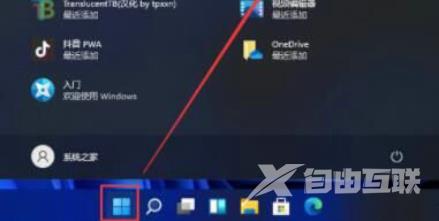
2.接着,在左侧栏中单击“个性化”选项。
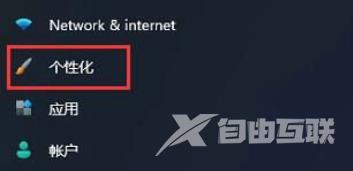
3.然后,在右侧找到“主题”选项并单击进入。
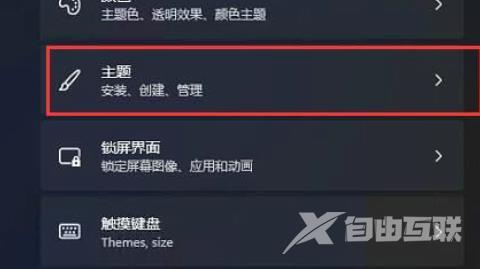
4.在相关设置下方,单击“桌面图标设置”选项进入设置页面。
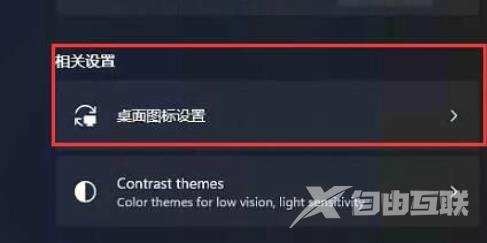
5.在“桌面图标”设置页面中,勾选“计算机”前面的复选框,然后单击“确定”保存更改。
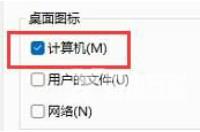
6.保存完成后,“我的电脑”将会出现在桌面上。
【转自:美国高防站群服务器 http://www.558idc.com/mggfzq.html 复制请保留原URL】